Как сделать взлом компьютера
Этот раздел будет пополнятся заметками про взлом компьютера, а также методам, противоборствующим попыткам атаки на вашу систему и отдельные её элементы. Раздел будет постоянно пополняться.
Как узнать, не взломан ли мой компьютер? Предлагаю пять простых методик, которые помогут ответить на этот вопрос. Это не самый серьёзный анализ, однако для прояснения ситуации на скорую руку вполне себе подойдёт — оставим параноидальный разбор полётов на другой раз. Просто удостоверьтесь, что с системой всё в порядке.
Какие сайты посещает компьютер без вашего ведома? Вы уверены в том, что ваш компьютер не передаёт ваши же личные данные другому человеку? Вы можете прояснить ситуацию прямо сейчас, запустив штатную системную утилиту, которая отобразит все подключаемые к вам адреса IP.
Взлом ОС Windows XP на примере простого эксплойта. В статье описывается пример того, как производится взлом компьютера под управлением Windows XP с использованием ОС Кали Линукс и набора инструментов Метасплойт.
Как узнать, не взломан ли ваш Wi-Fi? В статье описывается работа бесплатной утилиты Wireless Network Watcher, которая поможет определить абсолютно все устройства, подключённые к вашему роутеру. Проверьте: все ли устройства принадлежат вам?
Взлом беспроводных сетей с различной защитой. Общие сведения о том, как это делается. Какие программы используются для взлома Wi-Fi сетей с шифрованием WPA и WEP. Теоретическая подготовка.

Взлом сетей WiFi. Насколько это реально? Так ли прост процесс взлома беспроводной сети с последними вариантами шифрования, как его описывают и преподносят СМИ? Какие главные камни преткновения на пути хакера будут стоять на самом деле?
Взлом пароля Wi-Fi из Windows. Описание процесса кражи пароля от Wi-Fi из-под операционной системы Windows. Список устройств и программ, необходимых для проведения атаки на видимую беспроводную сеть.
Взлом Windows с помощью Метасплойт. В статье подробно описывается удачно открытая сессия Метерпретер — итог проведения эксплойта против ОС Windows с возможностью удалять и копировать файлы и удалённым доступом к управлению компьютером.
В чём разница разница между Защитником Windows и Security Essentials? Чем отличаются эти две, казалось бы, одинаковые программы от одного производителя? Где находится Security Essentials в Windows 7, и если нет, можно ли его установить?
Рад приветствовать Вас! Из заголовка поста я имею ввиду самый прямой смысл! Это именно так: взломать компьютер может совершенно любой человек, и не важно сколько ему лет, какая у него профессия и прочие. Я же сегодня опишу самый простой и в тоже время 100%-нтный способ попасть в чужой компьютер.

На этом примере и будет ясно, что взламывать чужие компы – может каждый. Как бы это печально не звучало, но факт остаётся фактом.
Примечание: Если у Вас в этом деле опыта нет, то рекомендую прочитать пост до конца. Людям, которые уже имеют опыт в данной теме вряд ли будет, что-то интересно из этого поста.
Это не инструкция и не побуждения к действию. Вообще когда я создавал этот блог, я не преследовал мысли писать посты на подобную тему и тем более пошагово описывать действия для взлома чужих компьютеров.
Поэтому я и сказал выше, что именно опишу, а не дам подробной инструкции, как, что пошагово делать, что бы попасть в чужой компьютер.
ЭТО просто мой рассказ! Рассказ о том, как мне самому ещё несколько лет назад удавалось получить доступ и полный контроль над чужими компьютерами, которых только за одну ночь можно было на взламывать пол сотни. Мой рекорд за ночь около 80-десяти компов!
ВАЖНО: По понятным причинам – Я расскажу про способ, который уже устарел, НО ДО СИХ ПОР им можно пользоваться (Как это не странно) и успешно взламывать чужие компьютеры.
Цель поста: просто донести до читателя, как это было легко и просто в виде рассказа, именно из своего опыта, а не с чьих-то слов.
С чего все начиналось или как я узнал про взлом компьютеров
Я не буду рассказывать, зачем я это делал, для чего и зачем мне это надо было. Так как, считаю, что это не особо интересно…
В двух словах: На мой взгляд, реальный взлом удалённой системы – это когда человек просто садится, берёт пива, пиццу и начинает работать.
Начинает искать уязвимые места в системы и после их обнаружения пишет под них Exploit-ы и прочие деструктивные программы.Это и есть действительно настоящий взлом и это нихрена не легко – это очень тяжело и требует много знаний…
Но, раз в народе так повелось, если залез в чужой комп, значит взломал, поэтому и дал такой заголовок посту…
Получается я не взламывал компьютеры, я просто получал неправомерный доступ к удалённой системе.
А 90% всей работы за меня сделали другие люди, которые написали программы, с помощью которых я и получал доступ к чужим компьютерам. Именно получал, а не взламывал.
В этом вся ПРОСТОТА получения доступа к удалённому компьютеру.
Вот в этом то и есть весь прикол. Все сделано, все написано реально умными ребятами. Мало того, что в интернете много статей по теме, там же много совершенно бесплатных и нужных для этих дел программ.
Что нужно? Не чего сложного, просто скачать нужные программы и научится ими пользоваться и ВСЕ. А учится ими пользоваться проще простого!
Как все было. Получения доступа
Узнав про то, что нужно делать, и опять же – Это легко. Я приступил к делу.
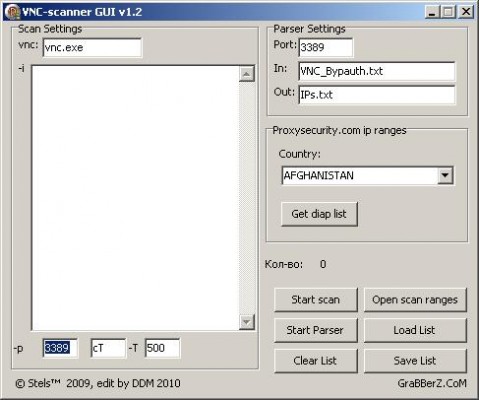
Разыскал списки диапазонов IP адресов всея Руси и её регионов, и это оказалось совершенно просто.
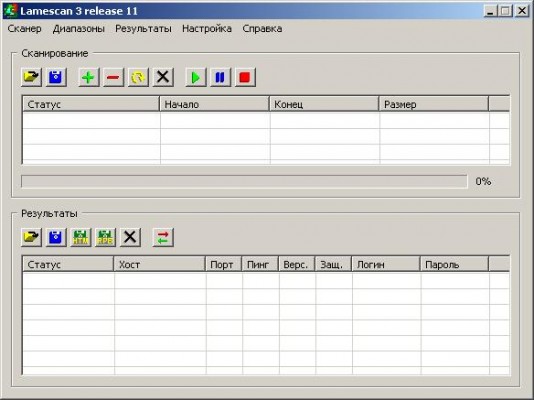
Ну а роль этой проги заключалось в банальном подборе пароля и логина, которые можно было выдумать самому или взять в интернете самые часто используемые пользователями.
И если она находила совпадения, а находила она их вообще всегда, то получался такой список.
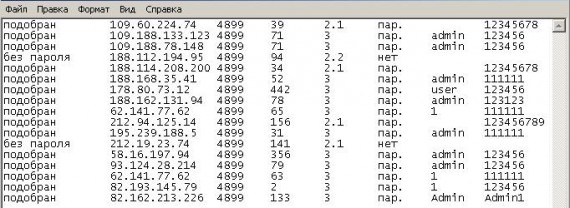
Заключение
Как Вы уже заметили, сложного не чего нет, согласны? Это может сделать любой ребёнок. У меня в ту ночь подобралось около 80-ти компьютеров. Будь я не адекватным идиотом, сколько бед я мог бы принести хозяевам этих компьютеров?
Данный вариант проникновения в чужой компьютер ДО СИХ ПОР остаётся Актуальным.
Сам же сервер радмина висел на порту 4899 именно поэтому и нужно было сканировать на этот порт.
Оставалось просканировать диапазон IP адресов и проверить каждый адрес с открытым портом 4899 подходит или нет стандартный пароль.

Это вторая статья из цикла статей о powerpreter’е. Первую вы можете прочитать здесь:
Мы можем использовать Powerpreter, чтобы получить удаленный доступ и взламывать другие машины в сети. Далее я предполагаю, что у нас есть права локального администратора к машине в какой-то сети. Также наша учетная запись имеет права на доступ к другим машинам в сети (как и в большинстве корпоративных сетей).
Удаленный доступ
Powerpreter содержит функционал Pivot. Он основывается на Powershell Remoting, то есть все, что можно сделать через Pivot, можно сделать и с помощью Invoke-Command. По сути Pivot просто является оболочкой для Invoke-Command.
Он может быть использован как в интерактивном, так и в не интерактивном режиме. Можно использовать имя пользователя и пароль или авторизацию текущей сессии (например, используя WCE-сгенерированную powershell сессию).
Давайте рассмотрим процедуру получения удаленного контроля (Pivot) над одной машиной.
Мы можем проделать это и для нескольких машин. Давайте посмотрим результат не интерактивного Pivot’а на нескольких машинах.

Просто и удобно, не правда ли?
Не интерактивный режим, конечно хорош, но он не сравнится с интерактивным. Давайте посмотрим, как происходит интерактивное получение доступа с помощью WCE-сгенерированного powershell (с использованием хэша пароля).

Отлично! У нас тут две сессии. Можем использовать Get-PSSession cmdlet для их отображения. Для взаимодействия с сессией используем функцию powerpreter’а Use-Session

Для взаимодействия мы можем использовать встроенную cmdlet Enter-PSSession. Возникает вопрос, зачем мы используем разные функции для выполнения похожих действий? Это случается, когда имеет место попытка вызова Enter-PSSession из удаленной сессии powerpreter’а .

Что следует помнить в предыдущем примере:
Почему же Use-Session работает?
function Use-Session
<
Use-Session -id
while($cmd -ne "exit")
<
$sess = Get-PSSession -Id $id
$computername = $sess.ComputerName
write-host -NoNewline "$computername> "
$cmd = read-host
$sb = [scriptblock]::Create($cmd)
Invoke-Command -ScriptBlock $sb -Session $sess
>
>
Вызов Invoke-Command поддерживается из удаленной powershell сессии. Мы используем ее с ключом –Session, чтобы сохранить ее состояние и иметь возможность использовать ее интерактивно.
Теперь давайте рассмотрим еще некоторый функционал powerpreter’а, позволяющий взламывать компьютеры, находящиеся с вами в одной сети.
Как следует из названия, мы можем использовать данную функцию для сканирования портов на других компьютерах сети.

Стоит отметить, что для сканирования портов был использован ключ –ScanPort. По умолчанию выполняется только ping, а также существует набор портов, сканируемых данной командой, но можно задать и свой набор портов.
Давайте поищем MS SQL Server в нашей сети.

Бинго! Мы нашли один.
Данная функция позволяет осуществлять взлом перебором значений таких служб, как, MSSQL, ActiveDirectory, Web или FTP на других компьютерах (по умолчанию – MSSQL). Давайте взломаем ранее найденный MSSQL Server с именем пользователя sa.


Почему? Давайте взглянем на код.
Param(
[Parameter(Mandatory = $true,
Position = 0,
ValueFromPipeLineByPropertyName = $true)]
[Alias("PSComputerName","CN","MachineName","
IP","IPAddress","ComputerName","Url","Ftp"
,"Domain","DistinguishedName")]
[string]$Identity,
[parameter(Position = 1,
ValueFromPipeLineByPropertyName = $true)]
[string]$UserName,
[parameter(Position = 2,
ValueFromPipeLineByPropertyName = $true)]
[string]$Password,
[parameter(Position = 3)]
[ValidateSet("SQL","FTP","ActiveDirectory","Web")]
[string]$Service = "SQL"
Execute-Command-MSSQL
Create-Multiple-Session
Как всегда делитесь впечатлениями, сообщайте, если найдете ошибки и оставляйте пожелания.
В нашем телеграм канале мы рассказываем о главных новостях из мира IT, актуальных угрозах и событиях, которые оказывают влияние на обороноспособность стран, бизнес глобальных корпораций и безопасность пользователей по всему миру. Узнай первым как выжить в цифровом кошмаре!
После мы открываем Rufus и создаем себе загрузочную флешку.
Но, файлы то на нее нельзя сохранять на постоянной основе! Что бы сохранять файлы на флешке нужно сделать ещё один раздел под названием persistence и с файловой системой Ext4. Можно сделать это как и в линуксе, так и с виндой. Мой выбор пал на программу MiniTool Partition Wizard
- Скачиваем бесплатную версию и в меню выбираем MiniTool Partition Wizard Free
- После разделяем флешку на 2 части, на одной у нас будет система, на другой будут храниться файлы, которые были скачаны на Kali linux’е.
- Создаём раздел persistence с файловой системой Ext4 и ждём.
- И так. Загружаемся с биоса и выбираем флешку. И в загрузочном меню сначала выбирайте версию Live.
- После загрузки вас поприветствует приятный интерфейс Kali linux. Но, нам нужно прописать пару команд, без которых у нас ничего сохраняться не будет.
Код:
Мы смотрим под каким названием у нас находится раздел persistence
После как мы найдём его пишем следующее… (У меня лично пишет /dev/sdb2, у вас скорее всего будет по другому)
Код:
И после перезагрузки мы выбираем тертью строку с persistence.
Хорошо, теперь у нас есть флешка с Kali linux, которая сохраняет все файлы. Далее нам нужно установить wine для работы с EternalBlue-Doublepulsar.
Пишем в консоли
Код:
Код:
Код:
Лично у меня 16гб флешка и с 4мб/сек устанавливалось всё это добро около 2-х или трёх часов. Но того стоило (флешка старая, у вас должно быть быстрее)
После установки компонентов пишем снова в консоль
Код:
После он не должен писать насчёт установки wine32.
Хорошо, дальше нам нужно установить сам EternalBlue-DoublePulsar
Пишем Код:
и ждём установки файлов.
Далее нам нужно закинуть это в путь /root/.msf4/modules/exploits/windows/smb/ Для открытия скрытых файлов в Linux просто нажмите комбинацию клавиш ctrl + h. Если у вас нету папки .msf4 то пропишите в консоль
Код:
И если у вас нет данных папок /exploits/windows/smb/, то создайте их вручную и СКОПИРУЙТЕ! туда следующие файлы (eternalblue_doublepulsar.rb, deps)
После открываем снова
Код:
и ждём загрузки.
После выполняем ряд следующих комманд, и да, нам нужно узнать ip адресс жертвы, я лично использовал на Linux ifconfig, а для жертвы на телефоне прилождение Fing.
Для примера возьмём наш ip => 192.168.0.3
А для жертвы придумаем => 192.168.0.8
Код:
Ах да, чуть не забыл, у вас изначально не будет директории
Код:
Вы должны создать её самостоятельно написав следующее
Всё! У вас появится доступ к чужому компьютеру (Тестировалось на операционной системе Windows 7 x64 ultimate)
Вот некоторые команды meterpreter для использования:
Download – загружает с удалённого компьютера на ваш файлы, например вам нужно скачать куки браузера, что бы потом уже использовать их, тогд вы пишете
Код:
Команда “help“, как и может ожидаться, отображает меню помощи “Meterpreter”.
Команда ‘background‘ переводит текущую сессию Meterpreter в фоновый режим, и мы возвращаемся в командную строку “msf”. Для того чтобы вернуться в сессии Meterpreter, просто необходимо обратится к ней снова.
Команда “edit” открывает файл, расположенный на целевом хосте. Он использует “vim” и все доступные команды данного редактора.
Команда “execute” запускает команду на целевом компьютере.
Читайте также:


